Revise todos os estilos migrados automaticamente no editor de estilos para garantir que as atualizações não resultaram em efeitos indesejados no seu estilo personalizado.
Analisar um estilo de mapa migrado automaticamente
Para verificar se os estilos de mapa migrados automaticamente funcionam, faça o seguinte:
No editor de estilo, abra o estilo de mapa atualizado.
Os elementos do mapa que têm estilos personalizados ficam marcados com um ponto azul. Abra todos os elementos para conferir as mudanças.
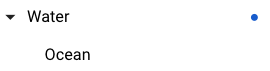
Verifique todos os elementos do mapa com estilos personalizados nas seguintes áreas:
Elementos do mapa: confira se os elementos anteriores foram transferidos para os novos e apropriados.
Estilização do mapa: confira se as cores, a visibilidade e outros recursos estão conforme o esperado na prévia do mapa.
Aproveite os novos elementos do mapa: confira se há um novo elemento que seja mais preciso ou detalhado e que sirva melhor para você.
Para mais informações sobre o que mudou entre os estilos legados e a estilização mais recente, consulte Mudanças nos elementos do mapa.
Faça e teste os ajustes necessários no estilo de mapa atualizado.
Quando você achar que o estilo está bom, publique-o no editor de estilos.

